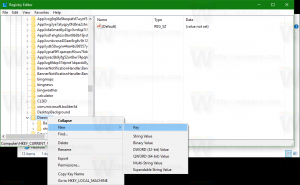Windows 10'da Konuşma Tanıma Dilini Değiştirin
Windows, hem aygıt tabanlı konuşma tanıma özelliği sağlar (Windows Konuşma Tanıma aracılığıyla Masaüstü uygulaması) ve Cortana'nın bulunduğu pazarlarda ve bölgelerde bulut tabanlı bir konuşma tanıma hizmeti mevcut. Bu yazıda, Windows 10'da konuşma tanıma özelliğinin dilini nasıl değiştireceğimizi göreceğiz.

Windows Konuşma Tanıma, klavye veya fareye ihtiyaç duymadan bilgisayarınızı yalnızca sesinizle kontrol etmenize olanak tanır. Başlamanıza yardımcı olacak özel bir sihirbaz var. Mikrofonunuzu takmanız ve ardından Windows Konuşma Tanıma'yı yapılandırmanız gerekir. Konuşma Tanıma, aşağıdakilere güzel bir ektir: Windows 10'un dikte özelliği.
Reklamcılık
Konuşma Tanıma yalnızca aşağıdaki dillerde mevcuttur: İngilizce (Amerika Birleşik Devletleri, Birleşik Krallık, Kanada, Hindistan ve Avustralya), Fransızca, Almanca, Japonca, Mandarin (Basitleştirilmiş Çince ve Geleneksel Çince) ve İspanyol.
Windows 10'da Konuşma Tanıma Dilini değiştirmek için, aşağıdakileri yapın.
- Gerekli dili ekleyin Henüz eklemediyseniz Windows 10'a.
- klasiği aç Kontrol Paneli uygulama.
- git Denetim Masası\Erişim Kolaylığı\Konuşma Tanıma.
- Sol tarafta, bağlantıya tıklayın Gelişmiş konuşma seçenekleri.

- İçinde Konuşma Özellikleri iletişim kutusunda istediğiniz dili seçin. Dilimüzerindeki açılır liste Konuşma tanıma sekme.

Bitirdiniz.
Not: Seçilen konuşma dili, konuşma diliyle eşleşmelidir. ekran dili Windows 10'daki kullanıcı hesabınız için kullanıcı arabiriminin Aksi takdirde, 'Dil yapılandırması desteklenmediği için Konuşma Tanıma başlatılamadı' hata mesajı alırsınız. Bu durumda, konuşma tanıma dilinizi veya görüntüleme dilinizi değiştirmeniz gerekir.
Konuşma Tanıma için seçilen dili ilk kez kullanıyorsanız, Windows 'Konuşma Tanıma Ayarla' sihirbazını açacaktır. Devam etmeden önce temel özelliklerini yapılandırmanız gerekir.

Bu kadar.
İlgili Makaleler:
- Windows 10'da Konuşma Tanıma Ses Komutları
- Windows 10'da Başlangıç Konuşma Tanıma Kısayolu Oluşturun
- Windows 10'da Konuşma Tanıma Bağlam Menüsü Ekle
- Windows 10'da Konuşma Tanıma'yı Etkinleştirin
- Windows 10'da Başlangıçta Konuşma Tanıma'yı Çalıştırın
- Windows 10'da Çevrimiçi Konuşma Tanıma'yı Devre Dışı Bırakın
- Windows 10'da Dikte Nasıl Kullanılır